前言
目前 23.05 固件还在 rc 阶段,而且也没多少软件包需要外部编译安装,作为旁路由用稳定安全就行了,所以直接用了官方编译的固件,然后自己改下设置,这里记录一下!
固件
说是官方固件,其实下载后就对固件做了下扩容(官方软件包里面的空闲空间好像只有 100+M),这里就不赘述了,可以看这篇!
安装
对于 r2s 的安装,直接下载 rufus 后,把固件包拖进去点开始就行了!
对于虚拟机,可以用比如 v2v converter 把固件包转成相应格式用就行了!
修改 IP 地址
官方固件默认 IP 地址是 192.168.1.1,肯定不适用所有人的网络环境。
编辑配置文件修改
此方法适用于可以直接连上并能显示界面的,比如虚拟机等,等 openwrt 启动完成(约 10s),按下回车后,直接输入如下命令:
vi /etc/config/network出来如下界面后直接修改 ip 即可:
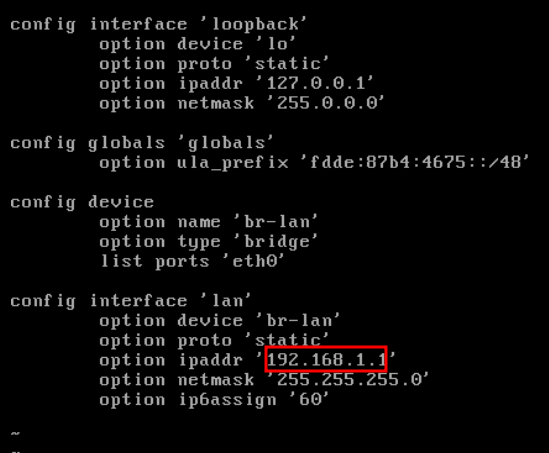
Ins 键开始编辑,方向键定位光标,按 ESC 退出编辑,输入 wq 命令保存并退出!最后输入 reboot 重启即可!
openwrt 界面中修改
此方法需要 openwrt 和你的设备至少在同一个 nat 下,且当前网关不是 192.168.1.1。
修改电脑/手机端的配置,手动指定 ip,以下为示例:

然后打开浏览器,输入 192.168.1.1 就能打开 openwrt 界面了!(默认登录密码为空)
转到 Network->Interfaces 菜单,在 lan 接口中选择后面的 Edit 编辑:
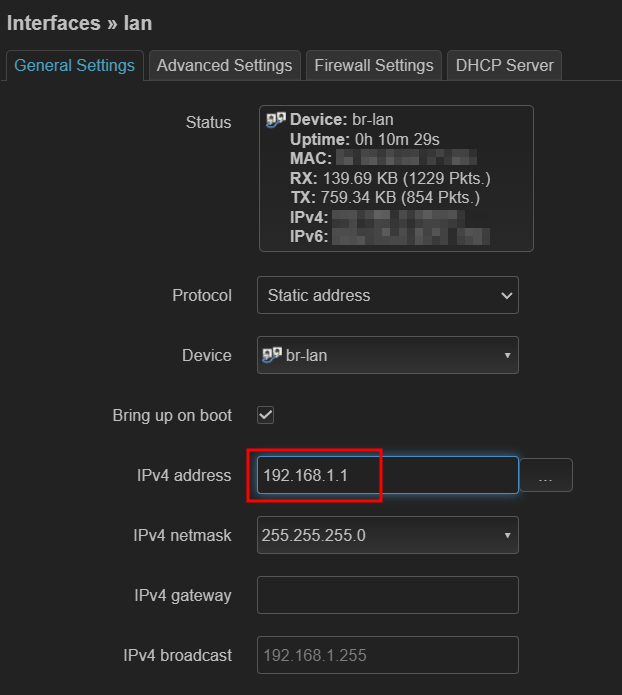
把 IPv4 address 项后的 IP 改掉后点 Save 保存,再点 Save & Apply 应用!
此时可能会弹出警告窗口:
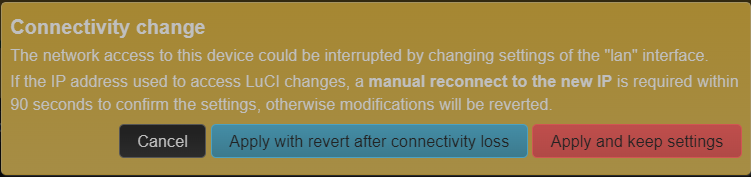
点 Apply and keep settings 即可!
网络连通设置
此时的 openwrt 是连不上外网的,使用浏览器打开 openwrt ,进入 Network->Interfaces ,编辑 lan 接口,需要修改的内容如下:
General Settings标签IPv4 gateway:必要,配置成主路由的 ip
Advanced Settings标签Use custom DNS servers:必要,配置成主路由的 ip 或自定义 DNS,可添加多个
同样保存并应用,这样 openwrt 才可正常访问网络!
配置软件镜像源
由于某些情况,访问 openwrt 官方源可能会出现超时,我们可以配置国内软件源来解决此问题!
进入 System->Software 菜单后,点击 Configure opkg… 按钮,弹出窗口中按照镜像源的说明,修改 /etc/opkg/distfeeds.conf 中的相关地址即可!
附上国内一些镜像源:
安装中文语言包
进入 System->Software 菜单,点击 Update lists… 更新软件包列表!
在过滤项中输入 zh-cn 后,找到 luci-i18n-base-zh-cn 这个包,点击后面的 Install… 按钮安装即可!
设置时区
进入 系统->系统 菜单,设置时区为 Asia/Shanghai 后确定。
关闭 DHCP
进入 网络->接口 编辑相关接口,找到 DHCP 服务器 标签,在 常规设置 标签中,勾选 忽略此接口 保存即可!
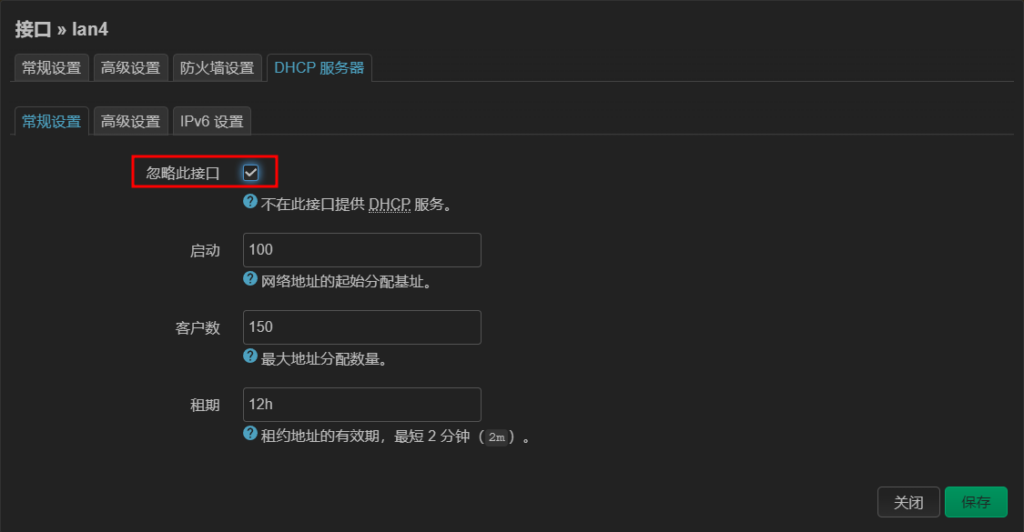
禁用 IPv6
进入 网络->接口 编辑相关接口,在 高级设置 标签中,IPv6 分配长度 设为已禁用;在 DHCP 服务器->IPv6 设置 标签中,RA 服务、DHCPv6 服务 和 NDP 代理 均设为已禁用,保存即可!
增加 IPv6 DHCP 地址
很神奇吧,上面刚禁完!因为 ipv6 地址是主路由通过 native 方式请求分配的,所以 openwrt 只能以 DHCPv6 方式获取了~
进入 网络->接口 菜单,点击 添加新接口… 按钮,名字任意,协议选 DHCPv6 客户端,设备选 br-lan(桥接网卡),点击创建接口:
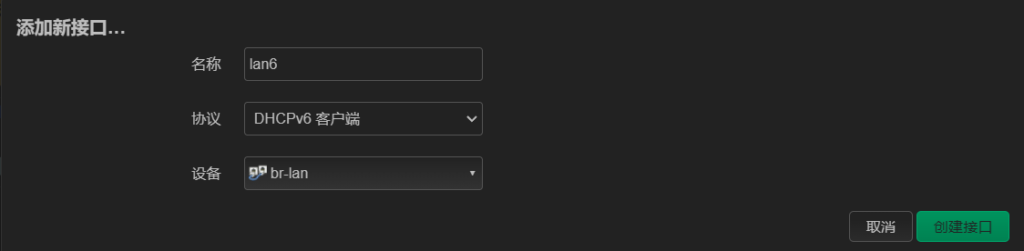
弹出界面中,防火墙设置 标签中,选择与 lan 同个防火墙就行了。
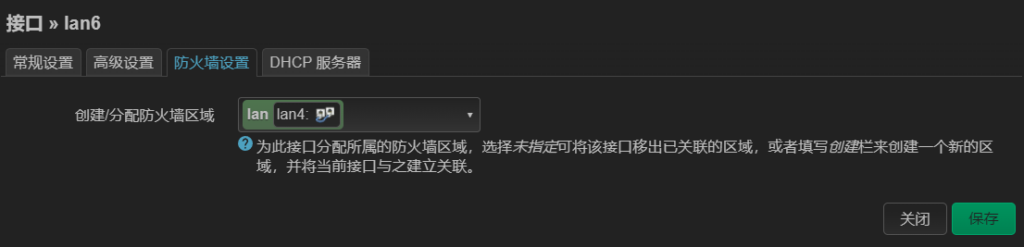
最后保存并应用即可!不出意外的话,ipv6 中获取到的地址就是公网地址!
防火墙设置
进入 网络->防火墙 菜单,常规设置中的 启用 SYN-flood 防御 勾选去掉,对 区域 中的每个段进行编辑,勾选 IP 动态伪装 和 MSS 钳制,保存并应用!
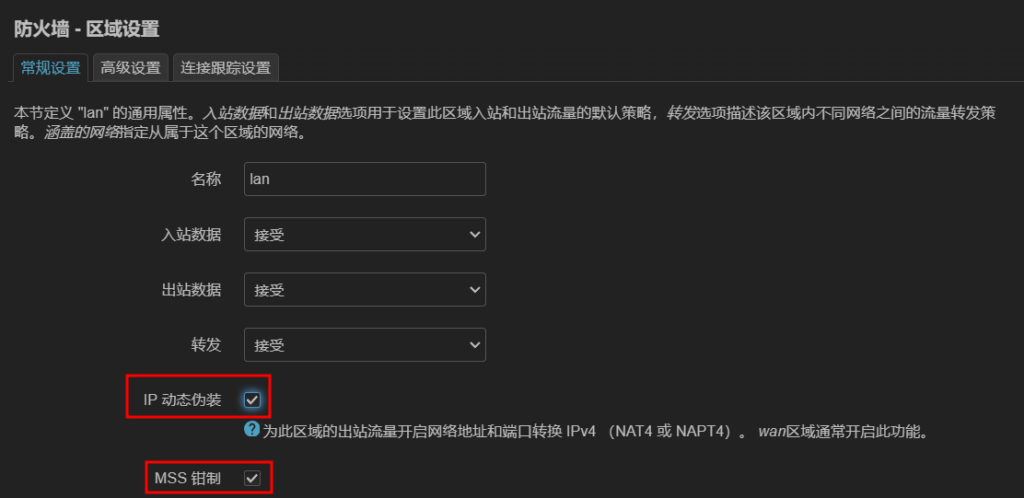
软件包变更
强烈建议把 dnsmasq 移除(移除后需要进入 ssh,手动删除 /etc/config/dhcp 文件),再替换为 dnsmasq-full

Comments NOTHING